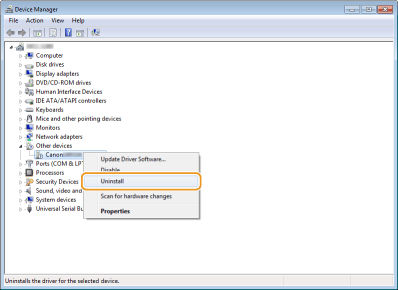54F7-032
כיצד לבדוק את החיבור באמצעות מנהל ההתקן וכיצד להתמודד עם שגיאות
למידע אודות כיצד לאמת האם המכשיר מזוהה כהלכה על ידי חיבור USB וכיצד להתמודד כאשר הוא אינו מזוהה כהלכה, בדוק את הדברים הבאים.
הערה
תמונות המסך והתהליכים המוצגים להלן עשויים להיות שונים במקצת מאלה הקיימים במערכת שלך בהתאם לגורמים הבאים.
ה-OS שלך וההגדרות הנוכחיות שלו
הדגם של המכשיר שלך וההגדרות הנוכחיות, גרסת הקושחה והאפשרויות המותקנות שלו
מנהלי ההתקנים שבהם אתה משתמש והגרסה שלהם
שימוש במנהל ההתקן כדי לבדוק את חיבורי המכשיר
1
תצוגת [מנהל ההתקנים].
Windows 7
[התחל]

בחר באפשרות [לוח הבקרה]

[מערכת ואבטחה]

[מנהל ההתקנים].
Windows 8
לחץ לחיצה ימנית בפינה השמאלית התחתונה של המסך

בחר באפשרות [מנהל ההתקנים].
Windows 8.1
לחץ לחיצה ימנית על [התחל]

בחר באפשרות [מנהל ההתקנים].
Windows 10
לחץ לחיצה ימנית על [

]

בחר באפשרות [מנהל ההתקנים].
2
פתח את [בקרי אפיק טורי אוניברסלי (USB)] ובדוק שהאפשרות [USB Printing Support] מוצגת.
כאשר הסימנים "!" או "?" מוצגים במנהל ההתקן
כאשר [USB Printing Support] ופריטים קשורים נוספים אינם מוצגים במנהל ההתקן
3
בדוק האם [USB Printing Support] משמשת לצורך חיבור מכשיר זה.
1
לחץ לחיצה ימנית על [USB Printing Support] ולחץ על [מאפיינים].
2
בחר באפשרות [יחסי אפיק] תחת לשונית [פרטים].
3
בדוק ששם הדגם של מכשיר זה מוצג.
הערה
באפשרותך גם לבדוק את שם היציאה.
כיצד להתמודד עם [התקנים אחרים]/[התקן לא מוכר]
1
פתח את [התקנים אחרים] ולחץ לחיצה ימנית על שם הדגם של המכשיר

לחץ על [הסר התקנה].
הערה
כאשר שם הדגם של המכשיר אינו מוצג אך [התקן לא מוכר] מוצג
לחץ לחיצה ימנית על [התקן לא מוכר] ולחץ על [הסר התקנה].
2
לחץ על [אישור].
3
נתק את כבל ה-USB והפעל מחדש את המחשב ואת מכשיר זה.
4
חבר מחדש את כבל ה-USB.
5
בדוק האם [USB Printing Support] מוצגת במנהל ההתקן.
כאשר ההודעה [USB Printing Support] מוצגת

כאשר [USB Printing Support] אינה מוצגת

סיבה אפשרית היא שכבל ה-USB אינו מחובר כהלכה. בדוק את הדברים הבאים.
האם כבל ה-USB מחובר כהלכה?
בדוק את שני מחברי הקצה של הכבל: את זה שמחובר אל המכשיר ואת השני, זה שמחובר למחשב.
המחבר השטוח: חבר ליציאת ה-USB של המחשב.
המחבר המרובע: חבר ליציאת ה-USB של המכשיר.
החלף את כבל ה-USB. אם אתה משתמש בכבל USB ארוך, החלף אותו בכבל קצר.
אם אתה משתמש ברכזת USB, חבר את המכשיר ישירות למחשב באמצעות כבל USB.
האם יציאת ה-USB של המחשב שלך תקינה?
אם במחשב ישנן מספר יציאות USB, חבר את כבל ה-USB אל יציאת USB אחרת.
האם הוא מוצג יחד עם מחשבים אחרים?
אם לא מוצג אפילו במחשבים אחרים, התקשר למשווק או לנציג השירות.
כיצד להתמודד כאשר דבר לא מוצג
1
נתק את כבל ה-USB מהמחשב וממכשיר זה.
2
חבר מחדש את כבל ה-USB.
3
בדוק האם [USB Printing Support] מוצגת במנהל ההתקן.
כאשר ההודעה [USB Printing Support] מוצגת

כאשר [USB Printing Support] אינה מוצגת

סיבה אפשרית היא שכבל ה-USB אינו מחובר כהלכה. בדוק את הדברים הבאים.
האם כבל ה-USB מחובר כהלכה?
בדוק את שני מחברי הקצה של הכבל: את זה שמחובר אל המכשיר ואת השני, זה שמחובר למחשב.
המחבר השטוח: חבר ליציאת ה-USB של המחשב.
המחבר המרובע: חבר ליציאת ה-USB של המכשיר.
החלף את כבל ה-USB. אם אתה משתמש בכבל USB ארוך, החלף אותו בכבל קצר.
אם אתה משתמש ברכזת USB, חבר את המכשיר ישירות למחשב באמצעות כבל USB.
האם יציאת ה-USB מושבתת?
בדוק האם ההגדרה <Use as USB Device> מוגדרת לאפשרות <On>.
האם יציאת ה-USB של המחשב שלך תקינה?
אם במחשב ישנן מספר יציאות USB, חבר את כבל ה-USB אל יציאת USB אחרת.
האם הוא מוצג יחד עם מחשבים אחרים?
אם לא מוצג אפילו במחשבים אחרים, התקשר למשווק או לנציג השירות.
 בחר באפשרות [לוח הבקרה]
בחר באפשרות [לוח הבקרה]  [מערכת ואבטחה]
[מערכת ואבטחה]  [מנהל ההתקנים].
[מנהל ההתקנים]. בחר באפשרות [לוח הבקרה]
בחר באפשרות [לוח הבקרה]  [מערכת ואבטחה]
[מערכת ואבטחה]  [מנהל ההתקנים].
[מנהל ההתקנים]. בחר באפשרות [מנהל ההתקנים].
בחר באפשרות [מנהל ההתקנים]. בחר באפשרות [מנהל ההתקנים].
בחר באפשרות [מנהל ההתקנים]. ]
]  בחר באפשרות [מנהל ההתקנים].
בחר באפשרות [מנהל ההתקנים].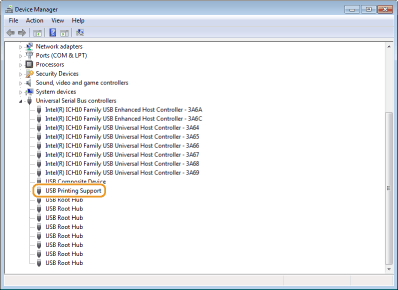
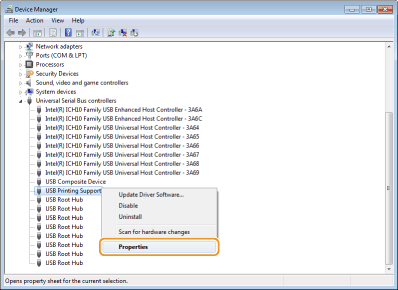
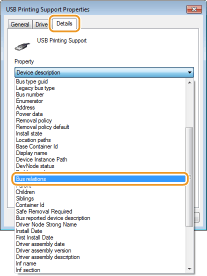

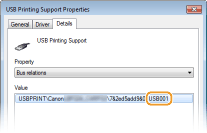
 לחץ על [הסר התקנה].
לחץ על [הסר התקנה].